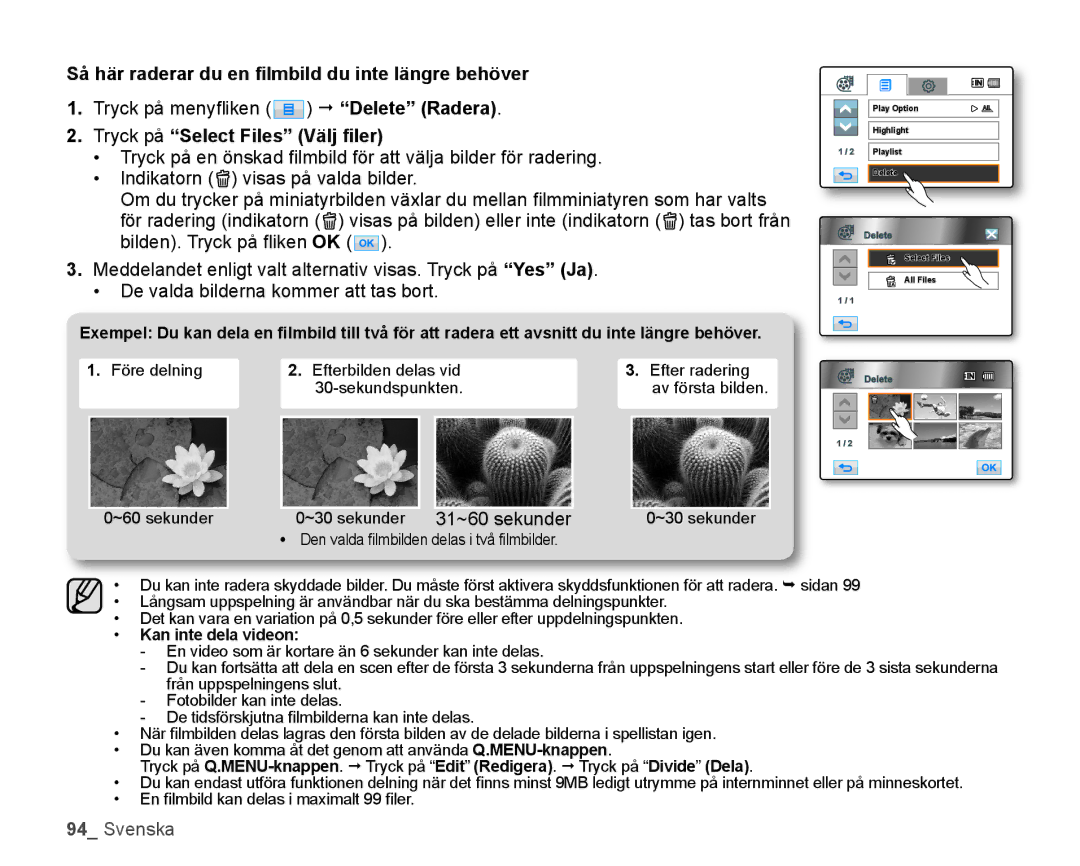Så här raderar du en filmbild du inte längre behöver
1.Tryck på menyfl iken ( ![]() ) “Delete” (Radera).
) “Delete” (Radera).
2.Tryck på “Select Files” (Välj filer)
•Tryck på en önskad fi lmbild för att välja bilder för radering.
•Indikatorn (![]() ) visas på valda bilder.
) visas på valda bilder.
Om du trycker på miniatyrbilden växlar du mellan fi lmminiatyren som har valts för radering (indikatorn (![]() ) visas på bilden) eller inte (indikatorn (
) visas på bilden) eller inte (indikatorn (![]() ) tas bort från bilden). Tryck på fl iken OK (
) tas bort från bilden). Tryck på fl iken OK ( ![]() ).
).
3.Meddelandet enligt valt alternativ visas. Tryck på “Yes” (Ja).
•De valda bilderna kommer att tas bort.
Exempel: Du kan dela en filmbild till två för att radera ett avsnitt du inte längre behöver.
1. Före delning | 2. Efterbilden delas vid | 3. Efter radering |
| av första bilden. |
Play Option
Highlight
1 / 2 | Playlist |
Delete
Delete
Select Files
All Files
1 / 1
Delete |
0~60 sekunder
0~30 sekunder 31~60 sekunder
•Den valda filmbilden delas i två filmbilder.
0~30 sekunder
1 / 2
•Du kan inte radera skyddade bilder. Du måste först aktivera skyddsfunktionen för att radera. sidan 99
•Långsam uppspelning är användbar när du ska bestämma delningspunkter.
•Det kan vara en variation på 0,5 sekunder före eller efter uppdelningspunkten.
•Kan inte dela videon:
-En video som är kortare än 6 sekunder kan inte delas.
-Du kan fortsätta att dela en scen efter de första 3 sekunderna från uppspelningens start eller före de 3 sista sekunderna från uppspelningens slut.
-Fotobilder kan inte delas.
-De tidsförskjutna fi lmbilderna kan inte delas.
•När fi lmbilden delas lagras den första bilden av de delade bilderna i spellistan igen.
•Du kan även komma åt det genom att använda
Tryck på
•Du kan endast utföra funktionen delning när det fi nns minst 9MB ledigt utrymme på internminnet eller på minneskortet.
•En fi lmbild kan delas i maximalt 99 fi ler.